
如何用手机穿屏 希沃传屏手机与电脑传屏步骤详解
发布时间:2023-08-29 15:40:46 来源:锐得游戏网
如何用手机穿屏,如今手机已成为人们生活中不可或缺的一部分,它的功能越来越强大,让我们可以随时随地与世界保持联系,而随着技术的不断发展,手机的传屏功能也逐渐受到关注。希沃传屏手机与电脑传屏步骤详解,正是针对这一需求而设计的一款应用程序。通过希沃传屏,我们可以轻松实现手机与电脑之间的屏幕传输,方便我们在大屏幕上观看手机上的内容。接下来让我们详细了解一下如何使用希沃传屏,让手机的功能更加便捷、实用。
希沃传屏手机与电脑传屏步骤详解
具体步骤:
1.手机应用商店下载安装“希沃传屏”APP
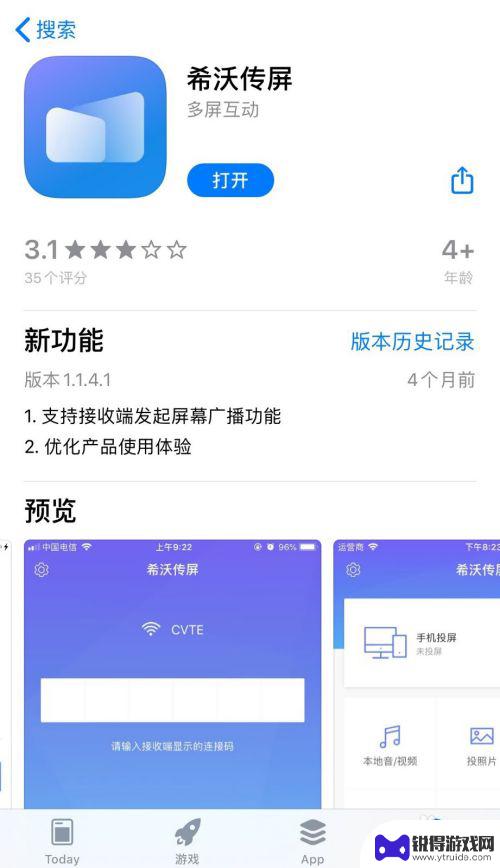
2.电脑端用浏览器搜索希沃,打开希沃官方网站,找到并下载“希沃传屏”,安装
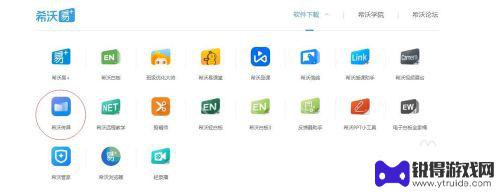

3.安装成功后,桌面就有一个快捷方式“希沃传屏接收端”,双击打开,屏幕上一个6位数的连接码
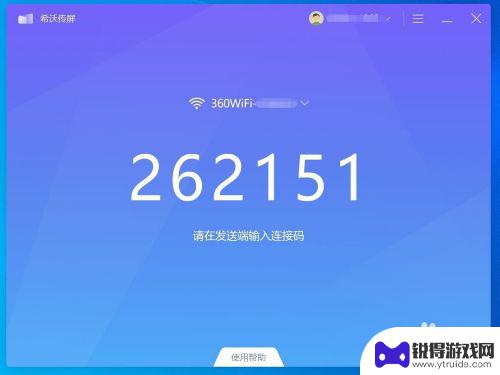
4.手机打开“希沃传屏”,需要输入电话号码进行注册。注册登陆后,会显示需要输入连接码,输入你电脑上显示的六位连接码即连接成功。
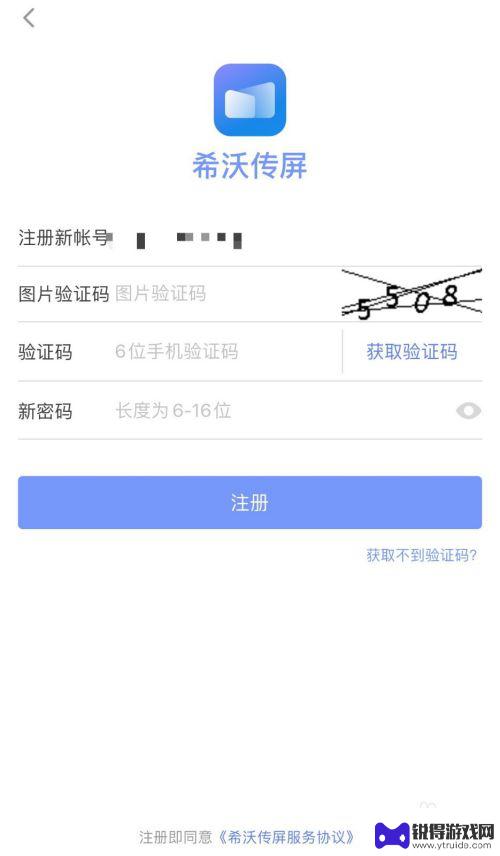
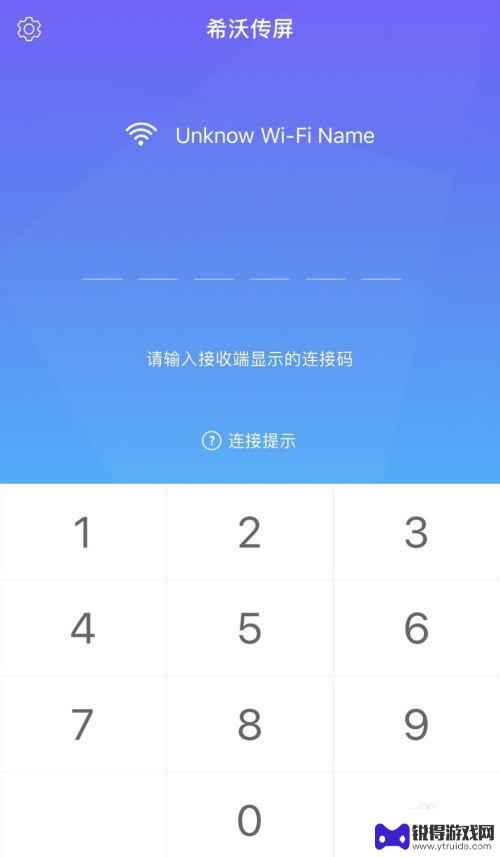
5.连接成功后,可以选择投照片,也可打开摄像头进行直播,遥控器感觉比鼠标还要灵活,实现手机操纵电脑。
本地音/视频——可以把手机上的音频都传到电脑上播放
投照片——可以把相册的照片投影到屏幕上
摄像头——可以把相机当做移动摄像头,如果网络不好。可以选择流畅模式。可以实况分享你想要分享的,比如直播实验的情况等等。
遥控器——就是手机变成称为鼠标了,可以操控电脑桌面。
桌面同步——直接手机控制电脑,这用于PPT播放非常好用!
希沃传屏,对于老师们上公开课和网课。需要展示学生作品或者学生实验的情况,观察实验现象等都非常好用!
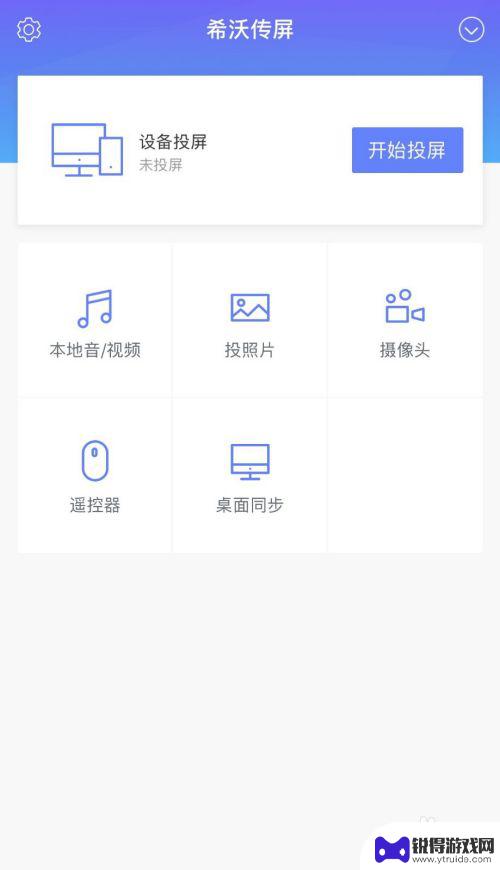

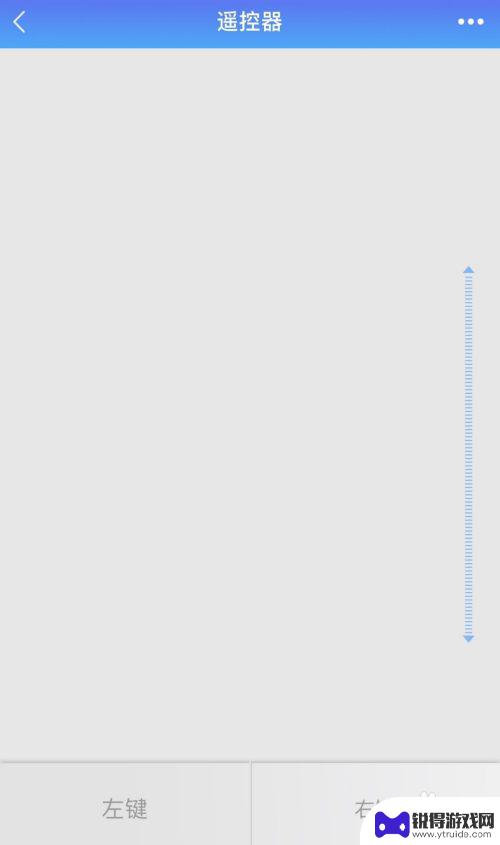
以上是手机穿屏的修复步骤,希望这些内容能对遇到相同问题的用户有所帮助。
热门游戏
- 相关教程
- 小编精选
-
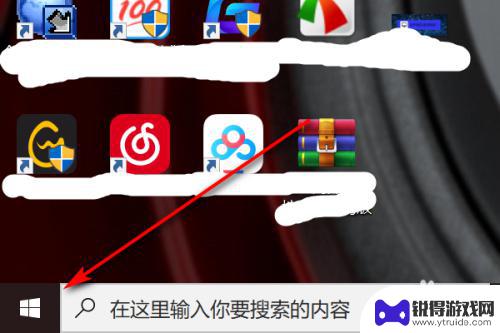
联想电脑如何手机投屏 如何在笔记本电脑上打开手机投屏功能
随着科技的不断进步,联想电脑为我们带来了更多的便利和乐趣,其中,手机投屏功能成为了人们使用笔记本电脑时的一个重要需求。通过手机投屏,我们可以将手机的画面无线传输到笔记本电脑上,...
2023-12-22
-
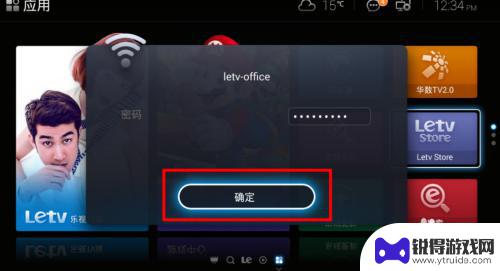
乐视电视如何投屏连接手机 乐视电视手机投屏操作步骤
乐视电视作为一款智能电视,拥有强大的投屏功能,可以轻松地连接手机进行投屏操作,通过乐视电视手机投屏的操作步骤,用户可以将手机上的内容,如照片、视频、游戏等,无线传输到电视屏幕上...
2023-12-06
-
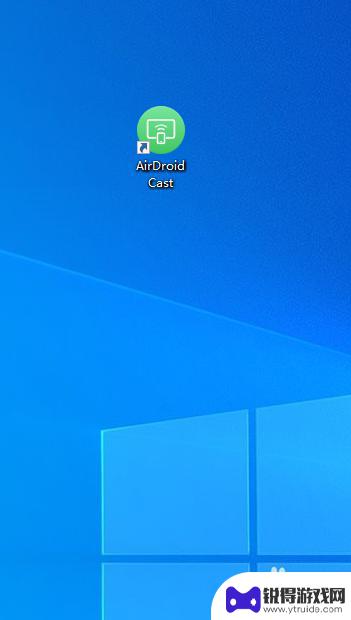
手机投屏横屏显示 手机投屏电脑怎么进行横屏显示
手机投屏已成为人们生活中不可或缺的一部分,通过手机投屏,我们可以将手机上的内容无线传输到电脑屏幕上,以便更好地享受多媒体娱乐和展示工作内容。有时我们希望在电脑上进行横屏显示,以...
2024-01-10
-

如何将手机视频传到电脑里面 怎么通过无线网络将手机视频传到电脑
如何将手机视频传到电脑里面,随着智能手机的普及,我们经常会在手机上拍摄各种精彩的瞬间,由于手机屏幕相对较小,有时候我们可能会希望将手机上的视频传输到电脑上来进行更好的观看和编辑...
2023-10-12
-

手机里怎么传送电影 手机视频如何传输到电脑的步骤
手机已成为人们生活中不可或缺的一部分,不仅仅是通讯工具,更是娱乐的重要载体,而其中最受欢迎的娱乐项目之一便是观看电影。由于手机屏幕相对较小,有些用户更愿意将手机上的电影传输到电...
2023-12-22
-

怎样将手机的视频传到电脑上 手机视频传到电脑的方法
怎样将手机的视频传到电脑上,现在,手机已经成为我们生活中不可或缺的一部分,我们常常使用手机拍摄精彩的瞬间,手机的屏幕相对较小,有时候我们希望将手机上的视频传输到电脑上进行更好的...
2023-10-01
-

苹果6手机钢化膜怎么贴 iPhone6苹果手机如何正确贴膜钢化膜
苹果6手机作为一款备受追捧的智能手机,已经成为了人们生活中不可或缺的一部分,随着手机的使用频率越来越高,保护手机屏幕的需求也日益增长。而钢化膜作为一种有效的保护屏幕的方式,备受...
2025-02-22
-

苹果6怎么才能高性能手机 如何优化苹果手机的运行速度
近年来随着科技的不断进步,手机已经成为了人们生活中不可或缺的一部分,而iPhone 6作为苹果旗下的一款高性能手机,备受用户的青睐。由于长时间的使用或者其他原因,苹果手机的运行...
2025-02-22















